-
질문 & 답변
카테고리
-
세부 분야
백엔드
-
해결 여부
미해결
run을 클릭할 때 실행이 되지 않아요
21.10.04 22:58 작성 조회수 1.81k
5
강의 내용 중 run을 실행시키는 부분에서 왼쪽에 화살표 모양이 나타나지 않습니다
상단에 있는 목록 중 run을 눌러 실행을 하면 밑의 이미지와 같은 문구만 나타납니다
답변을 작성해보세요.
1

OMG
2021.10.05
https://drive.google.com/file/d/1t0mtugq-p7JIp84SwBglhnnPcz04dKWn/view?usp=sharing
이것도 다운로드 해서 확인해주세요.
바로 윗 댓글의 프로젝트JDK 설정과 Gradle설정 부터 진행해주시고, 안될 경우 링크의 프로젝트를 다운받아서 진행해주세요.
각각 요청사항(윗 글과 본 글)에 대해서 확인여부를 알려주세요.
0

OMG
2021.10.06
해결하시느라 고생많으셨습니다.
어떠한 방법으로 해결하셨는지 과정을 공유해주실수 있을까요?
추후 동일한 문제가 발생하는 수강생 분에게 전해드릴 수 있도록 알려주시면 감사하겠습니다.^^

Hyeon
질문자2021.10.11
1. 처음에 파일 오픈할 때 bluild.grade가 아닌 폴더 자체를 선택
2. 설정에서 JDK 설정, Build and run using를 IntelliJ IDEA 부분 틀림
3. bluild.grade로 프로젝트를 열었을 때 하단 부분에 로딩(?)이 덜 된 상태에서 시도를 하고 있었어요
0

OMG
2021.10.05
프로젝트 JDK 설정
다음으로 이동합니다.
-
Windows: File -> Project Structure(Ctrl+Alt+Shift+S)
-
Mac: File -> Project Structure (⌘;)
-
빨간색 박스의 JDK를 내가 새로 설치한 자바 11로 지정해줍니다.
다음으로 Gradle이 사용하는 JDK 설정도 확인해주세요.
Gradle JDK 설정
다음으로 이동합니다.
-
Windows: File -> Settings(Ctrl+Alt+S)
-
Mac: IntelliJ IDEA | Preferences(⌘,)
-
빨간색 박스의 Build and run using를 IntelliJ IDEA로 선택합니다.
-
빨간색 박스의 Build tests using를 IntelliJ IDEA로 선택합니다.
-
빨간색 박스 Gradle JVM을 새로 설치한 자바 11로 지정해줍니다.
그리고 마지막으로 프로젝트를 모두 닫은 다음 File -> Open -> 해당 프로젝트의 build.gradle을 선택해주세요. 그 다음에 선택창이 뜨는데, Open as Project를 선택해주세요.
0

OMG
2021.10.04
안녕하세요. Hyeon님, 공식 서포터즈 OMG입니다.
아래의 절차를 진행해주세요
1) 프로젝트를 닫습니다.
2) 프로젝트를 다시 실행시킬 때 hello-spring 프로젝트의 build.gradle을 클릭하여 프로젝트를 open 하여주세요.
이 과정에서 Open As Project와 Trust Project 관련 문구가 보이실꺼에요. 선택하시면 됩니다.
3) 프로젝트 build 과정이 진행되고 나서 실행버튼이 활성화되면 클릭하시면 되고, 화면과 동일하게 표시된다면
2번까지 진행하셨다면 빨갛게 표기한 부분에 초록색 버튼이 있을꺼에요, 해당 버튼을 클릭해서 실행해주세요.
안될 경우 댓글남겨주세요.
감사합니다.

Hyeon
질문자2021.10.05
알려주신 경로로 들어왔지만 왼쪽 숫자 부분에 여전히 run 기호 표시가 없으며
상단에 있는 run 메뉴로 들어가서 실행ㅇ르 시키면 edit configurations 라는 창이 나타나고 있습니다

Hyeon
질문자2021.10.05
상단에 있는 File -> Close Project -> Terminate (팝업창)
새로 실행 Open -> hello-spring -> build.gradle -> Open as Project -> Trust Project
프로젝트 새로 열렸을 때 왼쪽에 run 아이콘이 없어요
이렇게 진행하였습니다 혹시 이 방법이 아닌가요...?

OMG
2021.10.05
자바 문제였군요 ㅎㅎ
다음에 비슷한 상황이 발생하는 수강생 분에게 자바 버전의 확인을 먼저 요청드리는 것도 생각해봐야겠네요.
문제 상황에 대한 피드백 감사합니다 ^^

Hyeon
질문자2021.10.05
자바 설치 후에 알려주신 방법으로 확인을 한 후에도 run이 안 나타나고 있어요..
- ctrl + alt + shift + s 를 누른 후 출력되는 창에서 자바11 확인
- cmd 자바버전 확인
혹시 또 놓친 부분이 있을까요? ㅜ ㅜ

OMG
2021.10.05
아래 링크의 프로젝트를 다운받아 build.gradle을 선택하여 open 해주세요.
실행 확인은 위에서 설명드린 방법들을 적용하여 HelloSpringApplication 클래스에서 시도해주세요.
open 후 화면 상단에 jdk 관련 알림창(jdk not found...)이 출력되는지도 확인부탁드립니다.
https://drive.google.com/file/d/1t0mtugq-p7JIp84SwBglhnnPcz04dKWn/view?usp=sharing

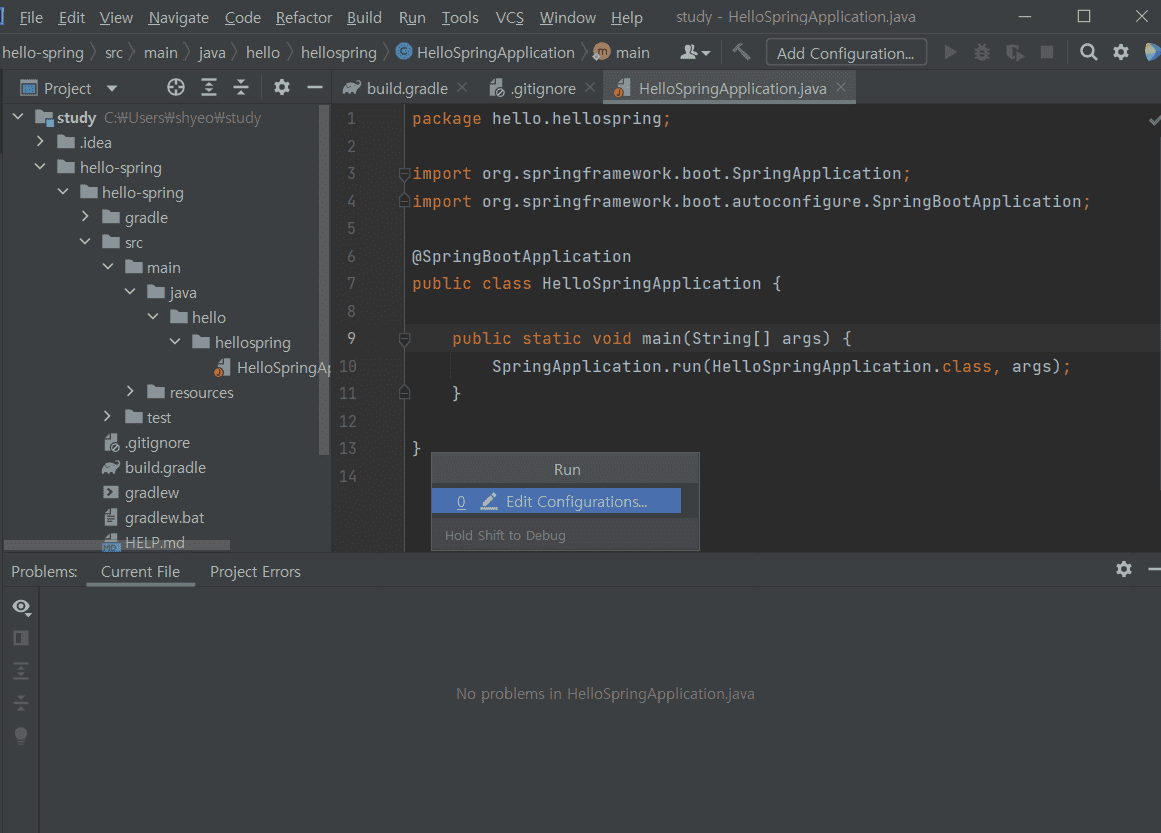
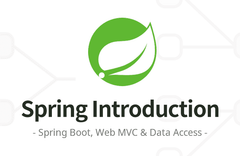
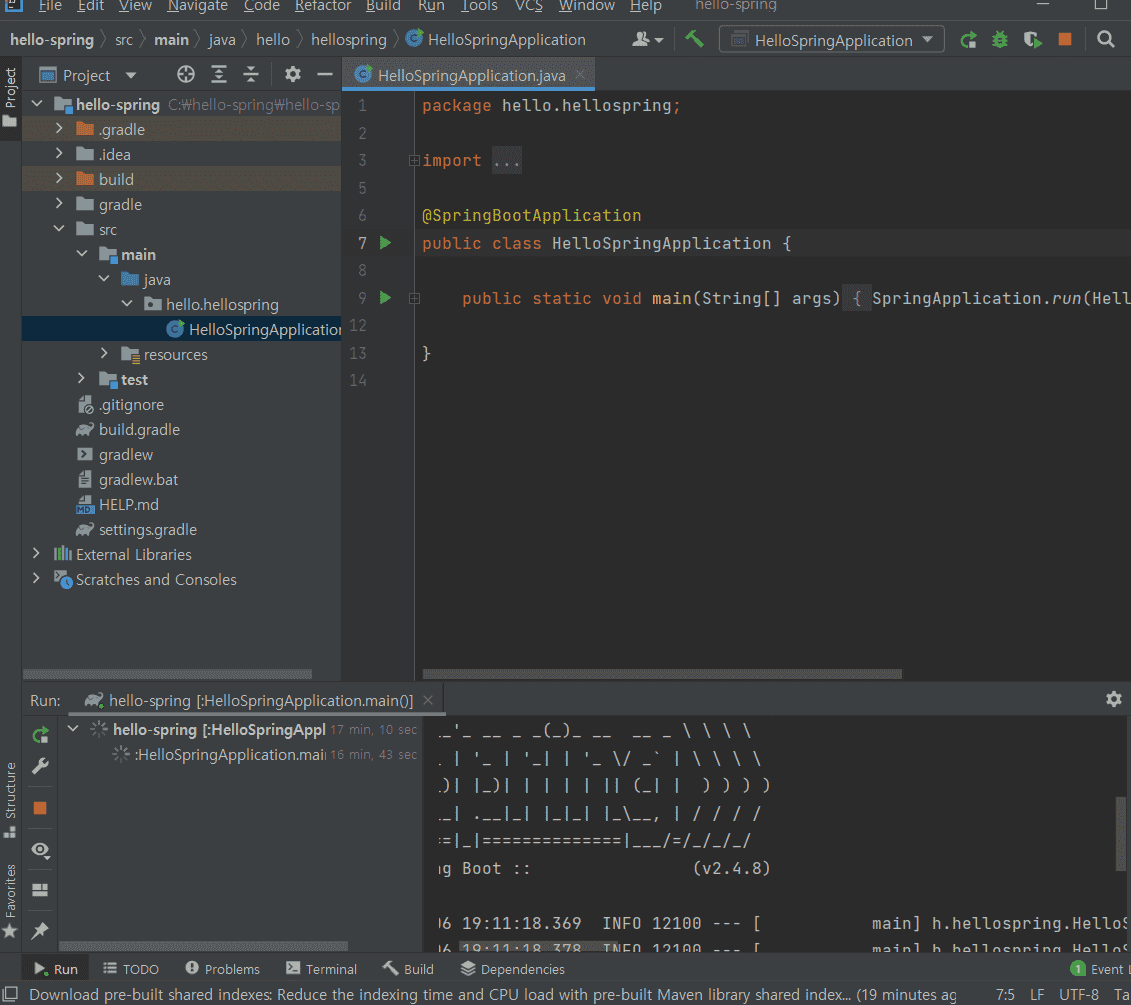
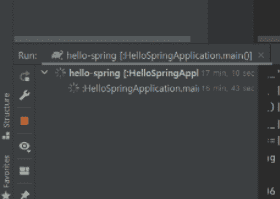
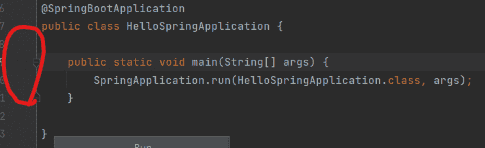
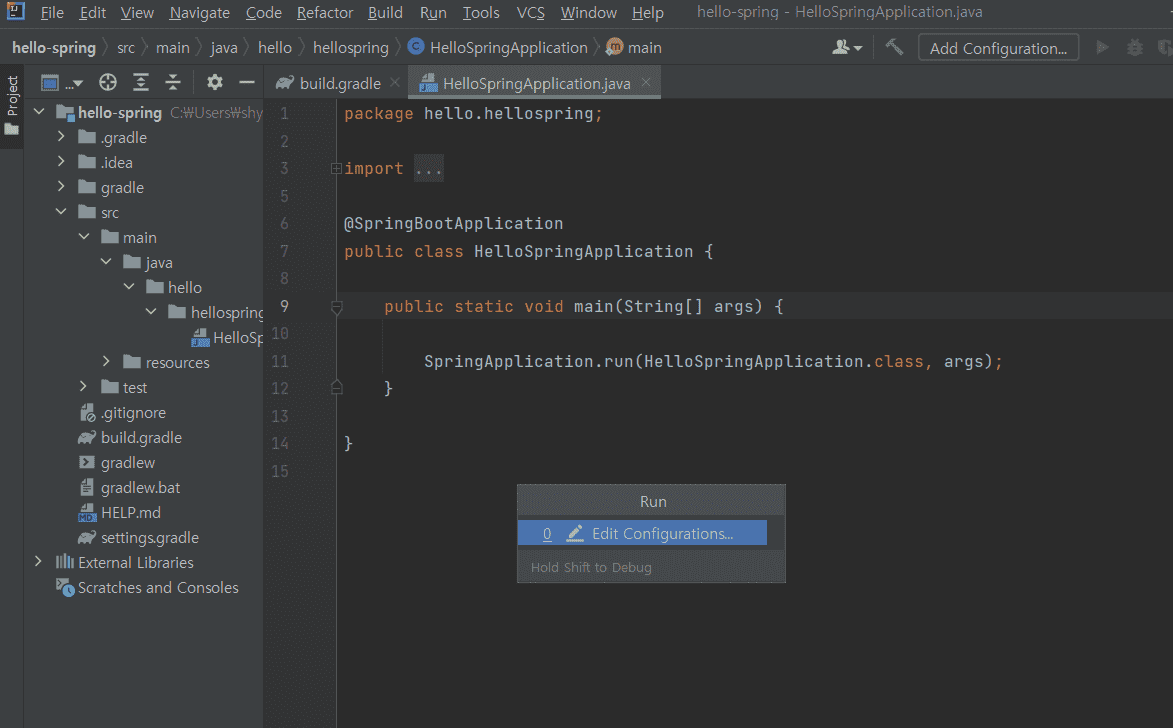
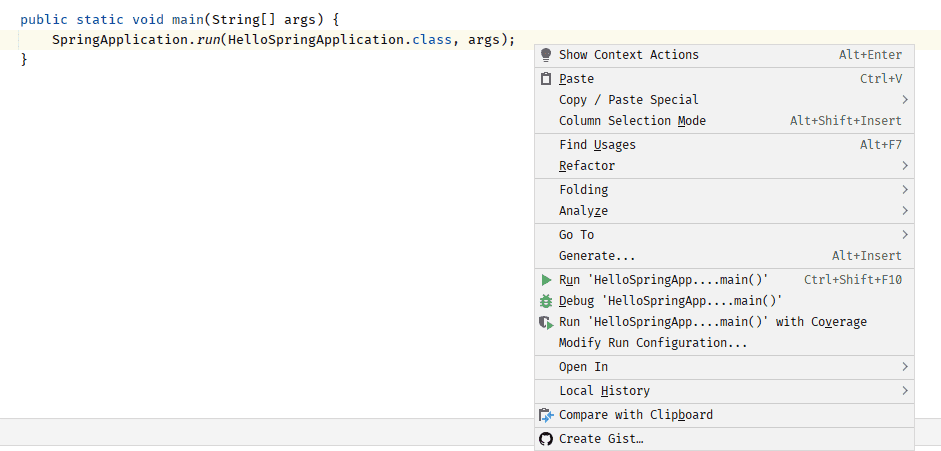
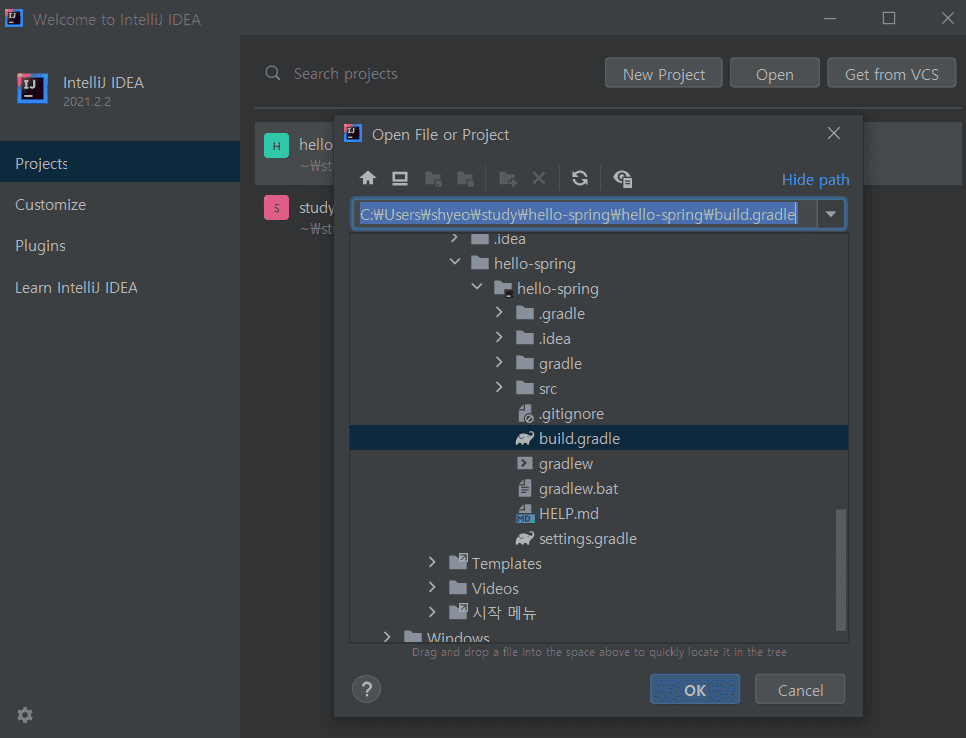
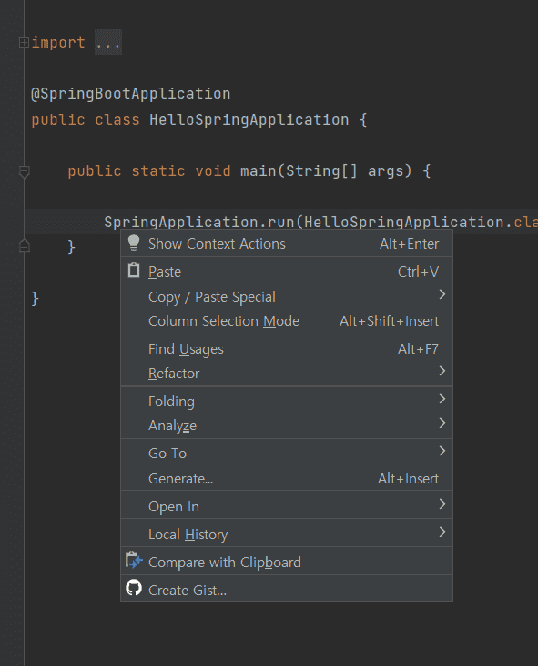
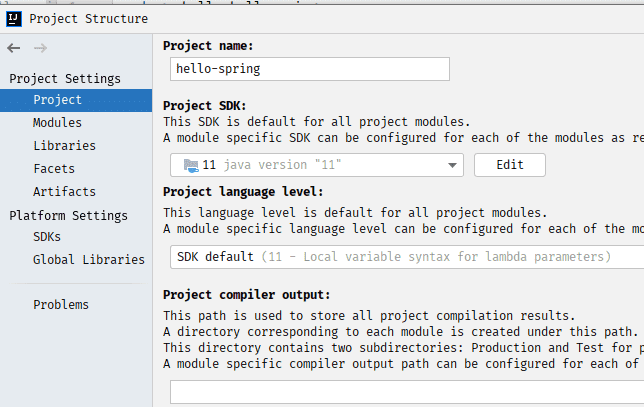
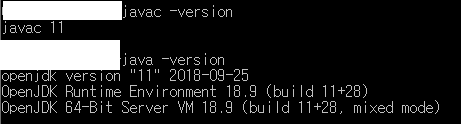
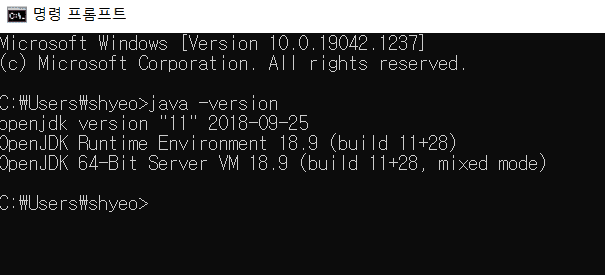


답변 5